


在办公环境中,网络打印机的共享使用极大地提高了工作效率。对于Win10用户来说,找到共享打印机的IP地址可能并不直观,特别是在使用无线连接或通过网络共享打印机的情况下。本文将为您详细介绍如何在Win10系统中快速查看共享打印机的IP地址,帮助您轻松管理网络打印任务,确保工作流程的顺畅进行。
具体方法如下:
1、在连接共享打印机的电脑上,使用快捷键“Win + R”打开运行窗口。
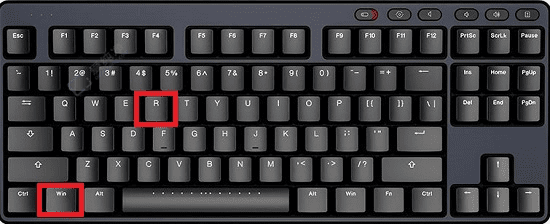
2、在运行窗口中,输入“cmd”,然后点击“确定”打开命令提示符。
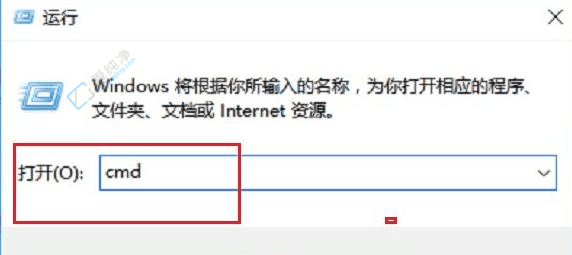
3、在命令提示符中,输入“ipconfig”,然后按回车键。
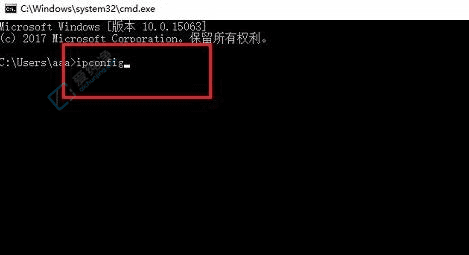
4、等待命令执行完毕后,您将看到打印机的IP地址。
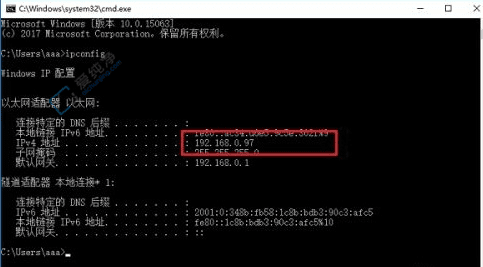
通过本文的详细步骤,您已经学会了如何在Win10系统中查看共享打印机的IP地址。这一技巧不仅能帮助您轻松进行打印机的配置与管理,还能在排查网络问题时提供关键信息。
| 留言与评论(共有 条评论) |